
MarginNoteアプリを使う 2021-02-23

Marginnoteアプリがあなたの仕事効率アップや論文作成、報告書作成に役立つか判断する一助にしてください。Documentで扱えるファイル形式は下記のファイルです。

使用環境は、ManBook Air2019 macOS Big Sur11.2.1
アプリは、MarginNote3 v3.7.4(以下MNと略します)iPhone,iPad版もあります。
MNの操作画面
MNには大きく3つの操作画面(Document,Study,Review)があります。ここではこのアプリの機能を説明しやすいStudy画面を使っています。実は使っているうちに、ここから作業を始めるのも、ありかなと考感じています。
Study画面は左右にMindmap画面とDocument(今回はpdfファイル)画面があります。どちらかを1つだけ表示することもできます⑲。また左右の画面を入れ替えることもできます⑱。

Document画面の説明
Excerpt(抜粋、切り抜き)機能
⑤〜⑧の操作です。Documentをマーキングしながら、テキストあるいは画像としてマインドマップのノードに取り出します。ノードはその場で親子関係など編集できます。
⑨は抜粋の設定です。
Annotate(注釈、コメント書込)機能
Documentに、フリーハンドで書き込みができます⑩⑪。線種や色が設定できます。
消ゴムもあります⑫。
コメントを入力できます⑬(マインドマップのノードを作れます)。
Documentを全画面表示に変更⑮
検索⑯、目次の項目の表示⑰、機能設定⑱
Mindmap画面
ノードを編集できます。
①マインドマップをアウトライン表示します。
②コメントの編集
③Exportメニュー いろいろな形式でデータが吐き出せます。
④設定
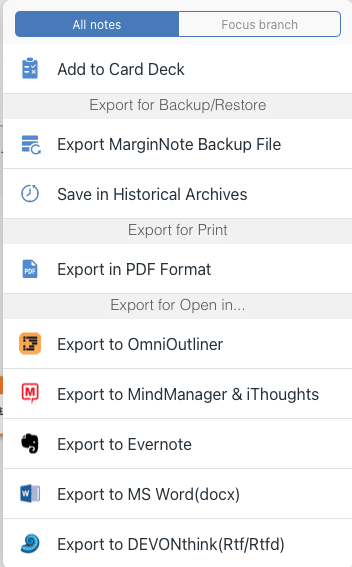
報告書にまとめる
これらの作業を文章としてまとめるには、データの書き出し機能③を使いWordk(docx)形式で保存します。
作成したマインドマップがアウトライン形式に変換されます。Wordアプリでは、リンクが貼ってあるのでMNの画面を直接開くことができます①。Pagesの場合はリンクが削除されてリンクマークの>>だけが残っています②。

FlashCard機能
暗記カードを作るイメージです。Ankiアプリに連携しています。問題の作成や知識の吸収に役立ちそうです。参考書にマーキングしてそこだけ隠してしまう方法に似ています。
以上、MNアプリの概略です。
このアプリの機能はまだまだたくさんあります。このアプリがあなたのニーズにマッチしているかどうかの判断はできましたでしょうか?あとは実際に使ってみて、仕事の効率化などにお役立てください。
Stayhomeでオンライン授業中の学生さんにもノートアプリとしても利用可能だと思います。
私はこのアプリ以外に、Evernote,Notion,iThoughtsXを使用中です。
お役に立てることを願って!
